使用python操作excel文件
2020-05-07 17:53
211 查看
文档操作比较如下:
运行环境比较如下:
性能比较如下:
-
openpyxl基本示例
from openpyxl import Workbook
wb = Workbook()
# grab the active worksheet
ws = wb.active
# Data can be assigned directly to cells
ws['A1'] = 42
# Rows can also be appended
ws.append([1, 2, 3])
# Python types will automatically be converted
import datetime
ws['A2'] = datetime.datetime.now()
# Save the file
wb.save("sample.xlsx")
-
xlrd3基本示例
# pip install xlrd3
import xlrd3 as xlrd
book = xlrd.open_workbook("myfile.xls")
print("The number of worksheets is {0}".format(book.nsheets))
print("Worksheet name(s): {0}".format(book.sheet_names()))
sh = book.sheet_by_index(0)
print("{0} {1} {2}".format(sh.name, sh.nrows, sh.ncols))
print("Cell D30 is {0}".format(sh.cell_value(rowx=29, colx=3)))
for rx in range(sh.nrows):
print(sh.row(rx))
-
pandas基本示例
import pandas as pd
titanic = pd.read_csv("data/titanic.csv")
-
xlwings基本示例
import xlwings as xw
#连接到excel
workbook = xw.Book(r'path/myexcel.xlsx')#连接excel文件
#连接到指定单元格
data_range = workbook.sheets('Sheet1').range('A1')
#写入数据
data_range.value = [1,2,3]
#保存
workbook.save()
-
xlsxwriter基本示例
import xlsxwriter as xw
#新建excel
workbook = xw.Workbook('myexcel.xlsx')
#新建工作薄
worksheet = workbook.add_worksheet()
#写入数据
worksheet.write('A1',1)
#关闭保存
workbook.close()
-
xlutils基本示例
import xlrd #读取数据
import xlwt #写入数据
import xlutils #操作excel
#----xlrd库
#打开excel文件
workbook = xlrd.open_workbook('myexcel.xls')
#获取表单
worksheet = workbook.sheet_by_index(0)
#读取数据
data = worksheet.cell_value(0,0)
#----xlwt库
#新建excel
wb = xlwt.Workbook()
#添加工作薄
sh = wb.add_sheet('Sheet1')
#写入数据
sh.write(0,0,'data')
#保存文件
wb.save('myexcel.xls')
#----xlutils库
#打开excel文件
book = xlrd.open_workbook('myexcel.xls')
#复制一份
new_book = xlutils.copy(book)
#拿到工作薄
worksheet = new_book.getsheet(0)
#写入数据
worksheet.write(0,0,'new data')
#保存
new_book.save()
-
win32com基本示例
import win32com.client as wc
#启动Excel应用
excel_app = wc.Dispatch('Excel.Application')
#连接excel
workbook = excel_app.Workbooks.Open(r'e:/myexcel.xlsx' )
#写入数据
workbook.Worksheets('Sheet1').Cells(1,1).Value = 'data'
#关闭并保存
workbook.SaveAs('newexcel.xlsx')
excel_app.Application.Quit()
-
DataNitro基本示例
#单一单元格赋值
Cell('A1').value = 'data'
#单元区域赋值
CellRange('A1:B2').value = 'data'
-
使用xlwt写excel
效果图如下:
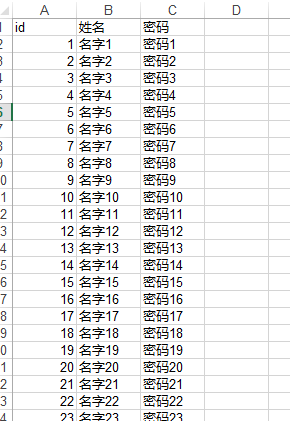
代码如下:
import xlwt
# 写excel
book = xlwt.Workbook()
sheet = book.add_sheet('sheet1')
# 指定第一行内容
sheet.write(0, 0, 'id')
sheet.write(0, 1, '姓名')
sheet.write(0, 2, '密码')
a = 1
while a < 100:
b = 0
while b < 3:
# 根据行列分别填充数据
if b == 0:
sheet.write(a, b, a)
elif b == 1:
sheet.write(a, b, '名字'+str(a))
else:
sheet.write(a, b, '密码'+str(a))
b += 1
a += 1
# 保存文件
book.save('xlwt.xls')
-
使用xlrd读取excel文件
代码如下:
import xlrd
book = xlrd.open_workbook('xlwt.xls')
# 获取第一个表
sheet = book.sheet_by_index(0)
# 打印行总数
print(sheet.nrows)
# 打印列总数
print(sheet.ncols)
# 打印单元格第一行第一列的值
print(sheet.cell(0, 0).value)
# 打印第一行的所有值
print(sheet.row_values(0))
# 打印第一列的所有值
print(sheet.col_values(0))
for i in range(sheet.nrows):
# 打印每一行的值
print(sheet.row_values(i))
for j in range(sheet.ncols):
# 打印每一列的值
print(sheet.col_values(j))
-
使用xlrd+xlutils修改excel文件
代码如下:
import xlrd
import xlutils
# xlutils中导入copy
from xlutils import copy
book = xlrd.open_workbook('xlwt2.xls')
# 先用xlrd打开一个excel
new_book = copy.copy(book)
# 然后用xlutils里面的copy功能,复制一个excel
# 获取sheet页
sheet = new_book.get_sheet(0)
sheet.write(1, 1, '一样迁徙') # 修改第2行,第2列
sheet.write(2, 1, '张一星') # 修改第3行,第2列
new_book.save('xlwt5.xls')
相关文章推荐
- 使用Python操作excel文件的实例代码
- python使用xlsxwriter操作excel文件,支持格式.xlsx
- Windows下Python使用Pandas模块操作Excel文件的教程
- 使用Python操作excel文件
- Python使用xlwt模块 操作Excel文件
- 【python】解析Excel中使用xlrd库、xlwt库操作,使用xluils库修改Excel文件详解(三)
- 使用python中openpyxl模块操作excel文件,计算单元格分子式的相对分子质量(一)
- python使用xlrd操作Excel文件
- Python使用xlwt模块 操作Excel文件(转载)
- python 使用xlwt操作excel文件
- Windows下Python使用Pandas模块操作Excel文件的教程
- 使用python中openpyxl模块操作excel文件,计算单元格分子式的相对分子质量(二)
- 使用java操作excel文件
- 如何使用Python操作摄像头
- (转)使用VC++操作Excel文件
- python3使用Lxml库操作XPath
- python操作mysq-redis脚本及使用nohup或crontab任务后台执行
- php操作excel文件--使用phpexcel
- 使用VC++操作Excel文件
- 使用VC++操作Excel文件

